
文章插图
演示机型:华为MateBook X系统版本:win10
以华为MateBook X,win10为例 。
1、首先,右键点击开始按钮,在弹出的选项中点击计算机管理选项 。
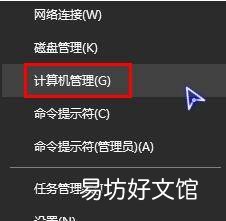
文章插图
2、依次展开计算机管理(本地)、服务和应用程序、服务 。
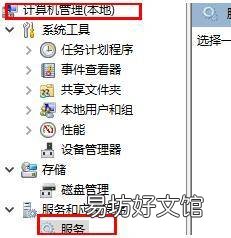
文章插图
3、接着,在右侧找到Windows Audio服务并双击打开 。
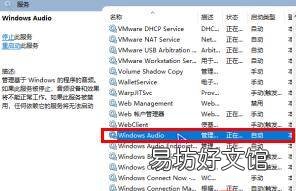
文章插图
4、查看启动类型是否为自动,如果是则依次点击停止、启动即可 。
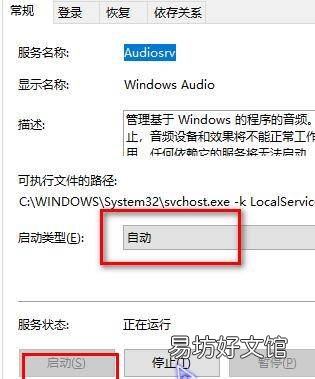
文章插图
电脑使用小技巧
1、快速切换程序:Alt+Tab可以快速切换使用打开的程序,这个组合键是小泽使用频率最高的,当我们工作时桌面开的程序比较多,一个个用鼠标点实在太麻烦,熟练使用Alt+Tab键可以大大提高工作效率,还有Win+Tab组合键也能实现这个功能 。使用方法:长按Alt键,按Tab键切换程序 。
2、快速打开文件夹:Win+E键可以快速打开资源管理器,在桌面文件较多、桌面图标排序错乱时,很难找到“此电脑或者计算机”,甚至有朋友桌面上没有这个图标,当要查找文件时就有点麻烦,这时我们可以按下键盘上的Win+E组合键打开电脑的资源管理器 。使用方法:按住Windows键,再按E键即可 。
【笔记本电脑音量键没反应怎么办】3、快速启动:Win+R组合键可以快速打开运行窗口,这个快捷键是Windows的原生功能,使用这个组快捷键后系统会弹出运行窗口输入命令,系统会根据输入的名称,打开相应的程序、文件夹、文档等 。使用办法:按住Windows键,再按R键即可 。
推荐阅读
- 电脑图标不显示在桌面上是怎么回事
- 电脑版qq怎么提取图中文字
- 电脑鼠标坏了怎么用键盘操作
- 笔记本设置密码在哪
- 新电脑一个C盘怎么分区啊
- 怎么用手机向电脑发送热点啊
- 笔记本扩展屏幕怎么设置
- 电脑主板不通电是什么原因
- 电脑桌面变空白怎么解决方法
- 显示器怎么校准色彩









